从管理中删除设备
本节介绍从管理中删除设备的方法。
从管理中删除设备
可在 [Devices Removed from Management] 页面上检查从管理中删除的设备。单击 [Device List] 页面顶部的 [ ] 可显示 [Devices Removed from Management] 页面。本软件没有管理 [Devices Removed from Management] 页面上显示的设备。
] 可显示 [Devices Removed from Management] 页面。本软件没有管理 [Devices Removed from Management] 页面上显示的设备。
分别从管理中删除设备
1.
选择 [Devices] 菜单 > [Device List]。
2.
在 [Device List] 页面上,从列表中选择目标设备的设备名称。
3.
单击 [Device Details] 页面上的 [Remove from Management]。
批量从管理中删除设备
1.
选择 [Devices] 菜单 > [Device Batch Processing] > [Batch Remove Devices from Management]。
2.
选择要删除的设备。
注释 |
一次最多可以选择 5,000 个设备。如果在列表中注册了 5,000 个以上的设备,则单击 [Select All Items on All Pages] 无法选中所有的设备。在这种情况下,请执行此操作多次。 |
3.
单击 [Remove from Management]。
恢复从管理中删除的设备/从本软件中删除设备
1.
选择 [Devices] 菜单 > [Device List]。
2.
在 [Device List] 页面上,单击列表顶部的 [ ](Devices Removed from Management)。
](Devices Removed from Management)。
3.
执行 [Devices Removed from Management] 页面上列表中的必要操作。
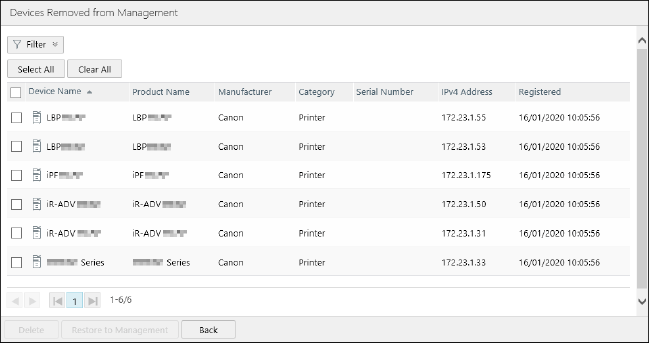
恢复从管理中删除的设备
选择目标设备。
单击 [Restore to Management]。
单击 [Back]。
确认您还原的设备已添加至设备列表。
从本软件删除设备
选择目标设备。
单击 [Delete]。
须知 |
如果在 [Devices Removed from Management] 页面上删除了设备,则将删除所有检索自设备的信息和管理信息。要重新设置已从管理中删除的设备,必须发现目标设备或从文件中导入设备信息。 |
注释 |
一次最多可以选择 5,000 个设备。如果在列表中注册了 5,000 个以上的设备,则单击 [Select All Items on All Pages] 无法选中所有的设备。在这种情况下,请执行此操作多次。 |